Jak otworzyć Centrum mobilności w systemie Windows (11 sposobów) —
Centrum mobilności w systemie Windows(Windows Mobility Center) to mniej znane narzędzie, które istnieje we wszystkich nowoczesnych wersjach systemu Windows(Windows) . Aplikacja została zaprojektowana z myślą o użytkownikach laptopów. Działa jednak równie dobrze na tabletach z systemem Windows(Windows) i urządzeniach hybrydowych, a także daje dostęp do funkcji i ustawień sterowania baterią, jasnością wyświetlacza, głośnością dźwięku i trybem prezentacji. Aby z niego skorzystać, musisz najpierw wiedzieć, jak otworzyć Centrum mobilności w systemie Windows(Windows Mobility Center) . W tym artykule przedstawiamy jedenaście sposobów, aby to zrobić:
UWAGA:(NOTE: ) Centrum mobilności w systemie Windows(Windows Mobility Center) jest domyślnie dostępne w systemach(Windows) operacyjnych Windows, ale tylko na urządzeniach przenośnych wyposażonych w baterie, takich jak laptopy i tablety. Nie można pobrać Centrum mobilności w systemie Windows(Windows Mobility Center) ani zainstalować go na przykład z funkcji Windows(Windows Features,) . Jeśli spróbujesz otworzyć go na komputerze bez baterii, pojawi się komunikat z informacją, że „Centrum mobilności w systemie Windows jest dostępne tylko na laptopach”. (“Windows Mobility Center is available only on laptops.” )Aby dowiedzieć się, jak z nim pracować, zapoznaj się z tym przewodnikiem: Jak korzystać z Centrum mobilności w systemie Windows w systemie Windows 10(How to use the Windows Mobility Center in Windows 10) .
1. Jak otworzyć Centrum mobilności w systemie Windows(Windows Mobility Center) za pomocą wyszukiwania?
Niezależnie(Regardless) od wersji systemu Windows(Windows) zawsze możesz użyć wyszukiwania, aby otworzyć Centrum mobilności w systemie Windows(Windows Mobility Center) . W systemie Windows 10(Windows 10) kliknij lub naciśnij pole wyszukiwania na pasku zadań i wpisz słowo mobilność(mobility) . Następnie kliknij lub naciśnij wynik wyszukiwania Centrum mobilności w systemie Windows .(Windows Mobility Center)

Jak otworzyć Centrum mobilności(Windows Mobility Center) w systemie Windows w systemie Windows 10(Windows 10) za pomocą wyszukiwania
Jeśli używasz systemu Windows 7, otwórz menu Start(Start Menu) i wyszukaj mobilność. (mobility.)Następnie kliknij wynik wyszukiwania Centrum mobilności w systemie Windows .(Windows Mobility Center )

Jak otworzyć Centrum mobilności(Windows Mobility Center) w systemie Windows w systemie Windows 7?(Windows 7)
2. Jak otworzyć Centrum mobilności w systemie Windows(Windows Mobility Center) za pomocą ikony baterii na pasku zadań?
Metodą, która działa we wszystkich nowoczesnych wersjach systemu Windows(Windows) , jest użycie ikony baterii z zasobnika systemowego. Jest to ikona, która pokazuje aktualny stan baterii i zwykle wygląda tak:

Ikona baterii z Windows 10
Kliknij prawym przyciskiem myszy(Right-click) lub naciśnij i przytrzymaj ikonę baterii. Spowoduje to otwarcie małego menu kontekstowego, w którym jedną z opcji powinno być Centrum mobilności w systemie Windows(Windows Mobility Center) . Kliknij lub dotknij go.

Skrót do Centrum mobilności(Windows Mobility Center) w systemie Windows w zasobniku systemowym
3. Jak otworzyć Centrum mobilności(Windows Mobility Center) w systemie Windows w systemie Windows 7(Windows 7) za pomocą skrótu klawiaturowego Win + X
Jeśli korzystasz z systemu Windows 7, najszybszym sposobem otwarcia Centrum mobilności w systemie Windows(Windows Mobility Center) jest jednoczesne naciśnięcie klawiszy Win + X na klawiaturze.
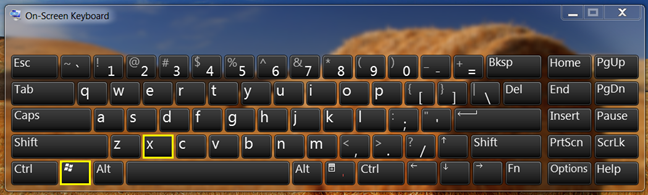
Jak otworzyć Centrum mobilności(Windows Mobility Center) w systemie Windows w systemie Windows 7(Windows 7) : Win + X
Ten skrót robi coś innego w systemie Windows 10(Windows 10) . Więcej na ten temat w następnej części tego samouczka.
4. Jak otworzyć Centrum mobilności(Windows Mobility Center) w systemie Windows w systemie Windows 10(Windows 10) za pomocą menu WinX?
Jeśli naciśniesz klawisze Win + X w systemie Windows 10, otworzy się menu użytkownika zaawansowanego . (the power user menu)Znajduje się na nim skrót o nazwie Centrum mobilności(Mobility Center) . Kliknij lub dotknij go, a otworzy się Centrum mobilności w systemie Windows .(Windows Mobility Center)

(Windows Mobility Center)Skrót do Centrum mobilności w systemie Windows w menu WinX w (WinX)systemie Windows 10(Windows 10)
5. Jak otworzyć Centrum mobilności w systemie Windows(Windows Mobility Center) z Panelu sterowania?(Control Panel)
Niezależnie(Regardless) od wersji systemu Windows (Windows)otwórz Panel sterowania(open the Control Panel) i przejdź do sekcji Sprzęt i dźwięk(Hardware and Sound) . Powinieneś w nim również znaleźć link do Centrum mobilności w systemie Windows(Windows Mobility Center) .

Gdzie jest Windows Mobility Center w Panelu sterowania(Control Panel)
6. Jak otworzyć Centrum mobilności w systemie Windows(Windows Mobility Center) za pomocą okna Uruchom ?(Run)
Otwórz okno Uruchom(Open the Run window) (naciśnij Win + R na klawiaturze), wpisz mblctr i naciśnij Enter lub kliknij/dotknij OK .
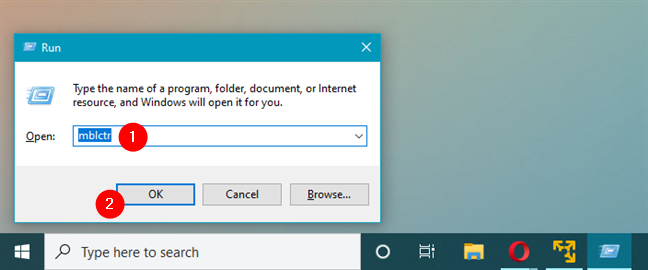
Uruchamianie mblctr w celu otwarcia Centrum mobilności w systemie Windows(Windows Mobility Center)
7. Jak otworzyć Centrum mobilności w systemie Windows(Windows Mobility Center) z wiersza polecenia(Command Prompt) lub programu PowerShell?
Jeśli lubisz korzystać z wiersza polecenia(Command Prompt) lub programu PowerShell , możesz wpisać mblctr , aby uruchomić Centrum mobilności(Windows Mobility Center) w systemie Windows w dowolnej wersji systemu Windows.

Uruchamianie mblctr w CMD , aby otworzyć Centrum mobilności w systemie Windows(Windows Mobility Center)
8. Jak otworzyć Centrum mobilności w systemie Windows(Windows Mobility Center) z Menedżera zadań?(Task Manager)
Centrum mobilności w systemie Windows(Windows Mobility Center ) można również otworzyć za pomocą Menedżera zadań(Task Manager) . Uruchom go, naciskając Ctrl + Shift + Esc na klawiaturze, a jeśli Menedżer zadań(Task Manager) otworzy się w trybie kompaktowym(compact mode) , kliknij lub naciśnij „Więcej szczegółów”.(“More details.”)
Następnie otwórz menu Plik(File ) i kliknij lub naciśnij „Nowe zadanie”(“New task”) w systemie Windows 7 lub „Uruchom nowe zadanie”(“Run new task”) w systemie Windows 10. W oknie „Utwórz nowe zadanie”(“Create new task” ) wpisz „mblctr” i naciśnij Enter lub OK .

Otwieranie Centrum mobilności w systemie Windows(Windows Mobility Center) z Menedżera zadań(Task Manager)
9. Jak otworzyć Centrum mobilności(Windows Mobility Center) w systemie Windows z Windows/File Explorer
Alternatywnym sposobem otwarcia Centrum mobilności w systemie Windows(Windows Mobility Center ) jest użycie Eksploratora plików(File Explorer) lub Eksploratora Windows(Windows Explorer) . Otwórz menedżera plików(Open the file manager) z urządzenia z systemem Windows(Windows) i w jego pasku adresu wpisz mblctr. Naciśnij klawisz Enter na klawiaturze, a Centrum mobilności w systemie Windows(Windows Mobility Center ) otworzy się natychmiast.

Uruchamianie mblctr z Eksploratora plików
10. Jak otworzyć Centrum mobilności w systemie Windows(Windows Mobility Center) z jego plikiem wykonywalnym?
Gdzie jest Centrum mobilności(Windows Mobility Center) w systemie Windows w systemie Windows 10(Windows 10) ? Lub w Windows 7 ? Jak można się domyślić z poprzednich metod, jego plik wykonywalny nazywa się mblctr.exe. Możesz go znaleźć w folderze „ C:\Windows\System32” Przejdź do tej lokalizacji i kliknij dwukrotnie lub naciśnij dwukrotnie plik mblctr.exe,(mblctr.exe,) a Centrum mobilności w systemie Windows(Windows Mobility Center) zostanie otwarte od razu.
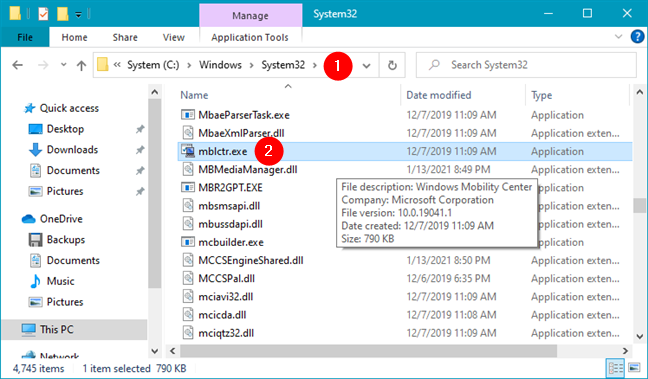
Gdzie jest Windows Mobility Center w Windows 10?
11. Użyj skrótu Centrum mobilności w systemie Windows(Windows Mobility Center)
Skoro już wiesz, gdzie znajduje się plik wykonywalny, czy nie chciałbyś utworzyć skrótu do Centrum mobilności w systemie Windows(Windows Mobility Center) i umieścić go w wygodnym miejscu, na przykład na pulpicie? Jeśli chcesz, podczas tworzenia skrótu użyj mblctr jako lokalizacji.

Tworzenie skrótu do Centrum mobilności w systemie Windows(Windows Mobility Center)
Alternatywnie możesz również określić całą ścieżkę do Centrum mobilności w systemie Windows(Windows Mobility Center) , jeśli wolisz: C:\Windows\System32\mblctr.exe .
Którą metodę wolisz?
Teraz znasz kilka metod, za pomocą których możesz otworzyć Centrum mobilności w systemie Windows(Windows Mobility Center) . Jeśli znasz inne sposoby otwierania Centrum mobilności w systemie Windows(Windows Mobility Center) , nie wahaj się udostępnić je w komentarzu poniżej, a zaktualizujemy ten przewodnik na podstawie Twojej opinii.
Related posts
Jak korzystać z Centrum mobilności w systemie Windows w systemie Windows 10 —
2 sposoby sprawdzenia, które aplikacje Windows 10 zużywają najwięcej baterii
Jak tworzyć lub usuwać własne niestandardowe plany zasilania w systemie Windows?
Jak włączyć i wyłączyć oszczędzanie baterii w systemie Windows 10?
13 sposobów oszczędzania energii poprzez dostosowywanie planów zasilania w systemie Windows
Jak rozpocząć korzystanie z Cortany w systemie Windows 11 lub Windows 10 —
Jak rozpoznać uszkodzone ładowarki i kable USB w smartfonie lub tablecie z Androidem?
Jak usunąć lub wyłączyć OneDrive w systemie Windows
Jak korzystać z powiadomień Centrum akcji systemu Windows 10 —
Czym są plany zasilania i jak przełączać się między nimi w systemie Windows
Napraw problem: przeciąganie i upuszczanie nie działa w systemie Windows —
Jak zatrzymać procedurę wyłączania przed ukończeniem?
Ustaw, jak zachowuje się ekran i kiedy komputer przechodzi w stan uśpienia (na baterii lub podłączony)
Tryb Boga w Windows 11 vs. Windows 10 vs. Windows 7 -
Jak wyłączyć Centrum synchronizacji i pliki offline w systemie Windows 7?
Jak korzystać z narzędzia do pobierania USB/DVD w systemie Windows
Jak ustawić Google jako moją wyszukiwarkę w Microsoft Edge —
2 sposoby na usunięcie ikony Osoby z paska zadań w systemie Windows 10 -
Jak aktywować opcję hibernacji w systemie Windows 10?
Tryb samolotowy systemu Windows 10: 3 sposoby, aby go wyłączyć lub włączyć!
